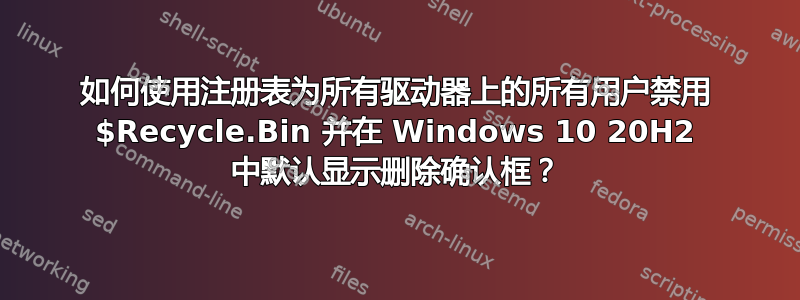
快速摘要:我是一个修补匠,我讨厌点击 GUI,我不需要,$Recycle.Bin所以我想通过Set-ItemProperty修改注册表来禁用它。
正如标题所示,我想使用 regedit.exe(我知道reg add和东西但我不使用reg,而是使用Set-ItemProperty和它的同类来完成工作,我想将所有命令放在一个文件中)和 gpedit.msc(再次是注册表,因为组策略设置存储在注册表中)来禁用$Recycle.Bin所有驱动器并默认显示删除确认框,这意味着修改HKEY_LOCAL_MACHINE和HKEY_CURRENT_USER。
简而言之,期望的效果是,当任何用户(所有用户帐户都是我拥有的管理员帐户,因为我是唯一的用户,因为用户帐户可能会变坏,一旦变坏就很难修复,如果在计算机运行时发生断电,它们很容易变坏……)单击删除任何驱动器上的文件时,会弹出删除确认框;确认后,文件将直接被删除无需经过 $Recycle.Bin。并且驱动器的任何根目录中都不存在这个无法删除的 $Recycle.Bin 文件夹。
我当然知道这一点:
这正是我想避免的。因为我必须手动单击Don't move files to the Recycle Bin...每个驱动器的复选框。而且我无法删除此$Recycle.Bin文件夹,如果我删除它,它会在之后神奇地重新出现F5...
经过谷歌搜索后,我找到了这个注册表项和值:
[HKEY_LOCAL_MACHINE\Software\Microsoft\Windows\CurrentVersion\Explorer\BitBucket]
"NukeOnDelete"=dword:00000001
但消息来源说它适用于 Windows 7,我从未使用过 Windows 7,该值是否会阻止重新创建 $Recycle.Bin?它在 Windows 10 上仍然有效吗?
我还发现了这一点:
[HKEY_CURRENT_USER\Software\Microsoft\Windows\CurrentVersion\Policies\Explorer]
"NoRecycleFiles"=dword:00000001
但是当我尝试在 regedit 中打开该路径时,播放了错误声音,并且当前位置没有改变,因此该路径不存在......
和这个:
[HKEY_CURRENT_USER\Software\Microsoft\Windows\CurrentVersion\Policies\Explorer]
"ConfirmFileDelete"=dword:00000001
这似乎启用了“删除确认对话框”,我不知道的是,这个设置是否会影响所有驱动器?如果 $Recycle.Bin 未被禁用,它是否会显示对话框,然后在确认后将文件移动到 $Recycle.Bin?
如何默认为所有用户和所有驱动器禁用 $Recycle.Bin?以及如何防止 $Recycle.Bin 返回?任何帮助都值得感激。
更新
奇怪的是,我已经启用了Do not move deleted files to the Recycle Bin策略,仍然可以在 regedit 中访问 HKCU\Software\Microsoft\Windows\CurrentVersion\Policies\Explorer...只需按下F5并找到键...
更新1
在启用上述所有设置后,我尝试使用 Explorer 删除 $Recycle.Bin 文件夹,结果:按下F5
使用过并且到目前为止rd X:\$Recycle.Bin /s /q多次按下后它们没有再次出现,但我不知道为什么,我认为它与在 explorer.exe 中删除它具有相同的效果...F5
但是它Don't move file to the Recycle Bin. Remove files immediately when deleted.做什么呢?它写入了什么注册表项和值?有人能告诉我吗?
$Recycle.Bin 文件夹已重新出现...我已经确认,单击“回收站”文件夹将重新创建 $Recycle.Bin 文件夹...
似乎Don't move...在当前驱动器上将 nukeondelete 设置为启用。
我已经编写了一个 PowerShell 脚本,使用 Get-Volume 和 Set-ItemProperty 自动禁用所有驱动器上的回收站;
这是我提到的脚本,我将其发布在这里以防其他人想要这样做:
$volumes=Get-Volume | where {$_.FileSystem -eq "NTFS"}
$Drives=foreach ($volume in $volumes) {
$DriveLetter=$Volume.DriveLetter
[string]$ObjectId=($Volume.ObjectId | Select-String -Pattern "Volume{[0-9a-f]{8}-[0-9a-f]{4}-[0-9a-f]{4}-[0-9a-f]{4}-[0-9a-f]{12}}\\").Matches.Value.SubString(6,38)
Remove-Item -Path $('{0}:\$Recycle.Bin' -f $DriveLetter) -Force -Recurse -ErrorAction SilentlyContinue
New-Item -Path "HKCU:\Software\Microsoft\Windows\CurrentVersion\Explorer\BitBucket\Volume\$ObjectId" -ErrorAction SilentlyContinue | Out-Null
Set-ItemProperty -Path "HKCU:\Software\Microsoft\Windows\CurrentVersion\Explorer\BitBucket\Volume\$ObjectId" -Name NukeOnDelete -Type DWord -Value 1
Set-ItemProperty -Path "HKCU:\Software\Microsoft\Windows\CurrentVersion\Explorer\BitBucket\Volume\$ObjectId" -Name MaxCapacity -Type DWord -Value 0
}
Set-ItemProperty -Path "HKCU:\Software\Microsoft\Windows\CurrentVersion\Explorer\BitBucket" -Name NukeOnDelete -Type DWord -Value 1
Set-ItemProperty -Path "HKCU:\Software\Microsoft\Windows\CurrentVersion\Explorer\BitBucket" -Name MaxCapacity -Type DWord -Value 0
我现在正在寻找防止创建 $Recycle.Bin 的方法,我正在考虑组策略和安全选项。
我发现了这一点:**GPO - 如何阻止在 Windows 10 中在根目录中创建文件夹和文件
不知道它是否会起作用(我只是试图阻止回收站),以及如何使用安全选项来做到这一点?
答案1
Local Computer Policy公平地说,我尝试使用组策略来禁用文件夹创建,但>> Computer Configuration>> Windows Settings>>中没有文件系统组策略对象Security Settings,而且我不知道如何创建它......
我尝试使用icacls C:\$Recycle.Bin /deny SYSTEM:(OI)(CI)(F)
然后我通过 删除了该文件夹Remove-Item,按下后F5该文件夹没有重新出现,但Recycle Bin在桌面上打开立即使其重新出现。
因此 $Recycle.Bin 文件夹将被永久删除,直到您Recycle Bin在桌面上重新打开该文件夹,因此只需删除图标即可确保该文件夹不会重新创建;
使用我之前用于启用NukeOnDelete、NoRecycleFiles和ConfirmFileDelete禁用的命令MaxCapacity,最终代码为:
New-Item -Path "HKLM:\Software\Microsoft\Windows\CurrentVersion\Explorer\BitBucket" -ErrorAction SilentlyContinue | Out-Null
Set-ItemProperty -Path "HKLM:\Software\Microsoft\Windows\CurrentVersion\Explorer\BitBucket" -Name "NukeOnDelete" -Type DWord -Value 1
New-Item -Path "HKCU:\Software\Microsoft\Windows\CurrentVersion\Explorer\BitBucket" -ErrorAction SilentlyContinue | Out-Null
Set-ItemProperty -Path "HKCU:\Software\Microsoft\Windows\CurrentVersion\Explorer\BitBucket" -Name "NukeOnDelete" -Type DWord -Value 1
New-Item -Path "HKCU:\Software\Microsoft\Windows\CurrentVersion\Policies\Explorer" -ErrorAction SilentlyContinue | Out-Null
Set-ItemProperty -Path "HKCU:\Software\Microsoft\Windows\CurrentVersion\Policies\Explorer" -Name "NoRecycleFiles" -Type DWord -Value 1
Set-ItemProperty -Path "HKCU:\Software\Microsoft\Windows\CurrentVersion\Policies\Explorer" -Name "ConfirmFileDelete" -Type DWord -Value 1
New-Item -Path "HKCU:\Software\Microsoft\Windows\CurrentVersion\Policies\NonEnum" -ErrorAction SilentlyContinue | Out-Null
Set-ItemProperty -Path "HKCU:\Software\Microsoft\Windows\CurrentVersion\Policies\NonEnum" -Name "{645FF040-5081-101B-9F08-00AA002F954E}" -Type DWord -Value 1
Remove-Item -Path "HKLM:\SOFTWARE\Microsoft\Windows\CurrentVersion\Explorer\Desktop\NameSpace\{645FF040-5081-101B-9F08-00AA002F954E}" -Force -Recurse -ErrorAction SilentlyContinue
$volumes=Get-Volume | where {$_.FileSystem -eq "NTFS"}
$Drives=foreach ($volume in $volumes) {
$DriveLetter=$Volume.DriveLetter
[string]$ObjectId=($Volumes[0].ObjectId | Select-String -Pattern "Volume{[0-9a-f]{8}-[0-9a-f]{4}-[0-9a-f]{4}-[0-9a-f]{4}-[0-9a-f]{12}}\\").Matches.Value.SubString(6,38)
Remove-Item -Path $('{0}:\$Recycle.Bin' -f $DriveLetter) -Force -Recurse -ErrorAction SilentlyContinue
New-Item -Path "HKCU:\Software\Microsoft\Windows\CurrentVersion\Explorer\BitBucket\Volume\$ObjectId" -ErrorAction SilentlyContinue | Out-Null
Set-ItemProperty -Path "HKCU:\Software\Microsoft\Windows\CurrentVersion\Explorer\BitBucket\Volume\$ObjectId" -Name NukeOnDelete -Type DWord -Value 1
Set-ItemProperty -Path "HKCU:\Software\Microsoft\Windows\CurrentVersion\Explorer\BitBucket\Volume\$ObjectId" -Name MaxCapacity -Type DWord -Value 0
}
Set-ItemProperty -Path "HKCU:\Software\Microsoft\Windows\CurrentVersion\Explorer\BitBucket" -Name NukeOnDelete -Type DWord -Value 1
Set-ItemProperty -Path "HKCU:\Software\Microsoft\Windows\CurrentVersion\Explorer\BitBucket" -Name MaxCapacity -Type DWord -Value 0
它很好地完成了我的预期,我写了所有这些行作为额外措施,以确保正确禁用 $Recycle.Bin。我将把代码与许多其他代码一起放在一个 .ps1 文件中并运行它...
确认,重新启动 explorer.exe 也会使 $Recycle.Bin 文件夹重新出现,但无论如何,至少我可以使用此脚本自动禁用所有驱动器上的回收站,我认为这是一项成就......
答案2
不管怎样,按住 Shift 键并按下删除键是直接删除文件的快捷方式。我知道这不是真正的解决方案,但总的来说,了解这一点很有用,因为 A. 它可以跨多个 Windows 版本工作,包括当前版本上工作的东西可能会失败的情况,B. 它在其他操作系统和软件中也经常受到尊重,例如许多 Linux 文件管理器(它们实际上没有回收站的系统实现,但通常有文件管理器实现。)




